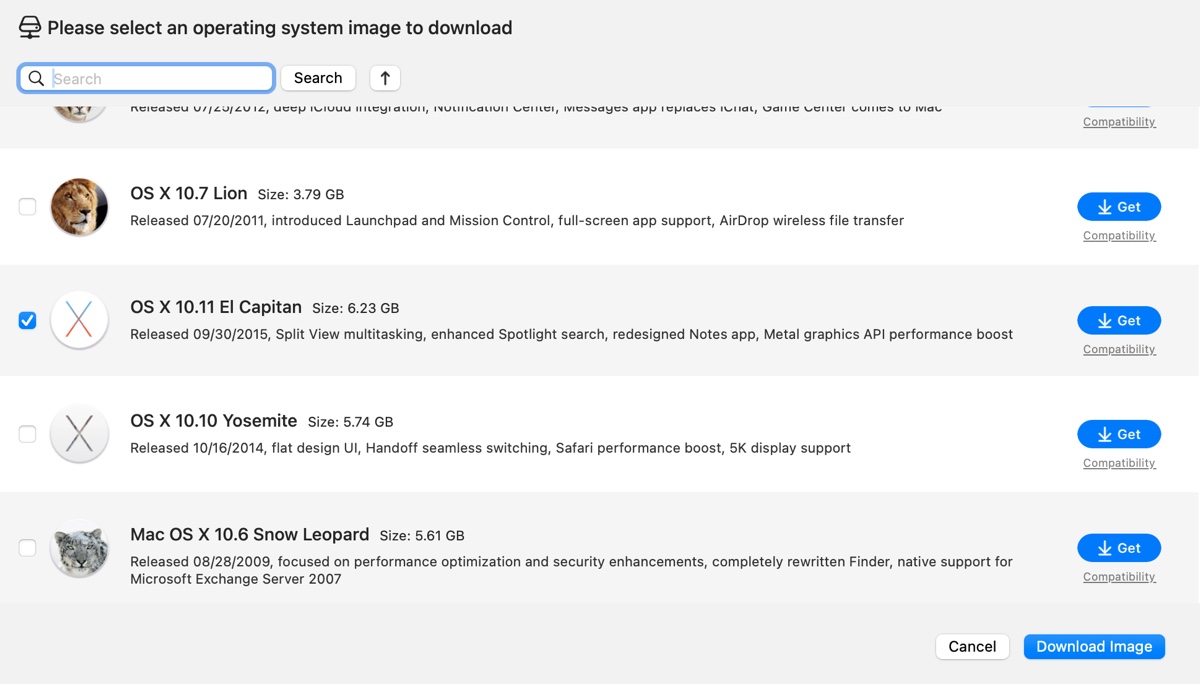Der erste Schritt zur Installation von OS X 10.11 El Capitan besteht darin, seine DMG-Datei herunterzuladen. Während der App Store der übliche Ort zum Herunterladen des Installers ist, funktioniert dies möglicherweise nicht aufgrund von Systemkompatibilitätsproblemen.
Glücklicherweise gibt es verschiedene Möglichkeiten, die El Capitan DMG-Datei herunterzuladen, unabhängig davon, ob Sie einen inkompatiblen Mac oder Windows-PC haben. (El Capitan ISO für Windows herunterladen)
Tipps: Der beste Weg, die El Capitan DMG-Datei herunterzuladen, ist von iBoysoft DiskGeeker. Dieses Tool bietet eine Bibliothek bootfähiger macOS DMG-Dateien, einschließlich OS X 10.11 El Capitan und anderen Versionen, von macOS Tahoe bis Mac OS X Snow Leopard. Es ermöglicht auch das einfache Erstellen von bootfähigen USB-Installationsprogrammen für macOS.
So laden Sie die El Capitan DMG-Datei auf Mac herunter:
Schritt 1: Kostenlose herunterladen und öffnen Sie iBoysoft DiskGeeker.
Schritt 2: Wählen Sie Bild herunterladen auf der linken Seite.

Schritt 3: Wählen Sie OS X 10.11 El Capitan und klicken Sie auf Bild herunterladen.
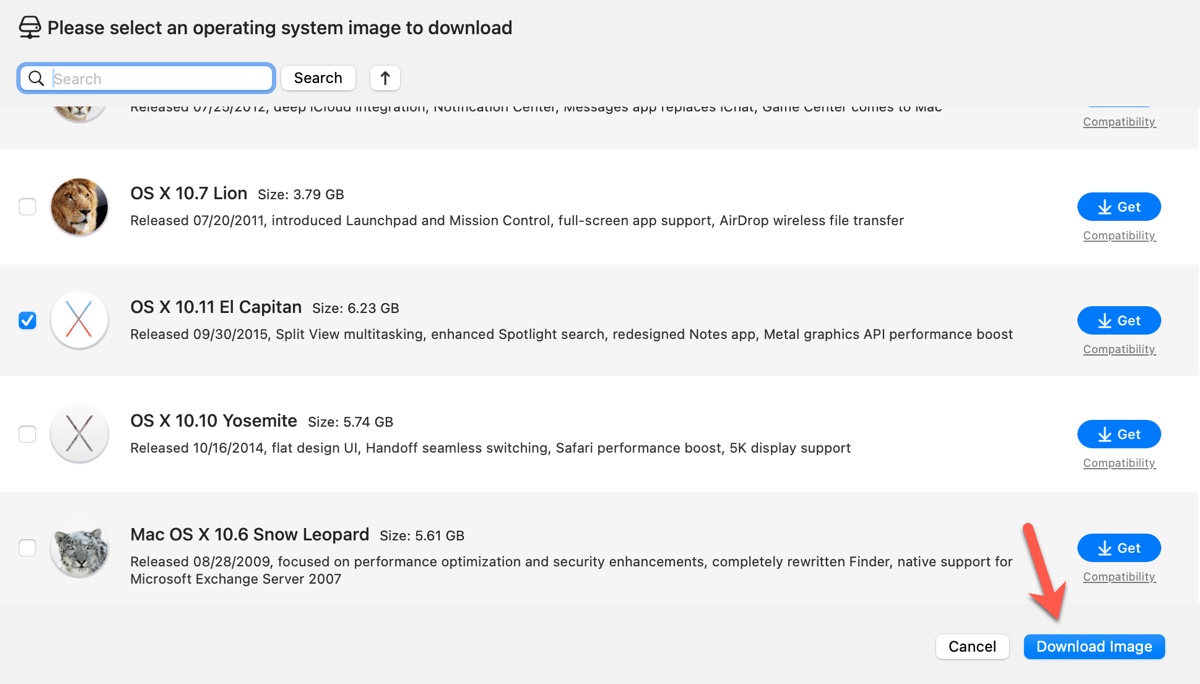
Schritt 4: Wählen Sie einen Speicherort für die DMG-Datei aus.
Wir werden Sie auch durch den Download der El Capitan DMG-Datei direkt von Apple und die Erstellung eines bootfähigen Installationsprogramms mit der DMG-Datei führen, damit Sie Ihr Mac auf OS X 10.11 aktualisieren können.
Wie lade ich die El Capitan DMG-Datei auf Mac/PC herunter?
Apple bietet zwei Möglichkeiten zum Herunterladen der OS X El Capitan 10.11.6 Vollinstallations-DMG-Datei, die etwa 6,2 GB groß ist.
① Apple Store
Wenn Ihr Mac mit OS X El Capitan kompatibel ist, können Sie es aus dem App Store herunterladen. Öffnen Sie diesen Link und klicken Sie dann auf "App Store.app öffnen".
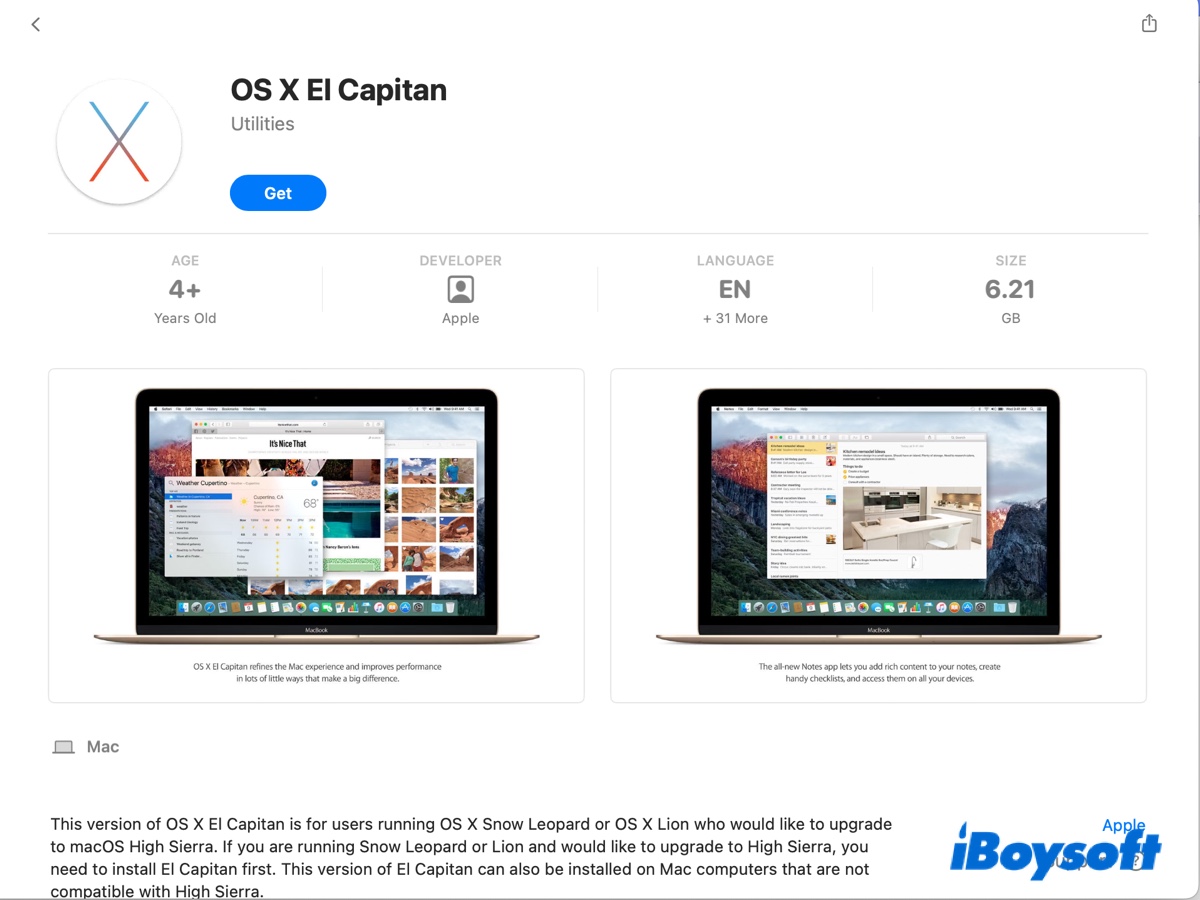
Dies sollte Sie zum Mac App Store weiterleiten, wo Sie auf "Erhalten" klicken können, um den Kompatibilitätstest in Software Update zu starten. Wenn Ihr Mac tatsächlich von OS X El Capitan unterstützt wird, können Sie den Installer herunterladen. Andernfalls wird ein Fehler angezeigt.
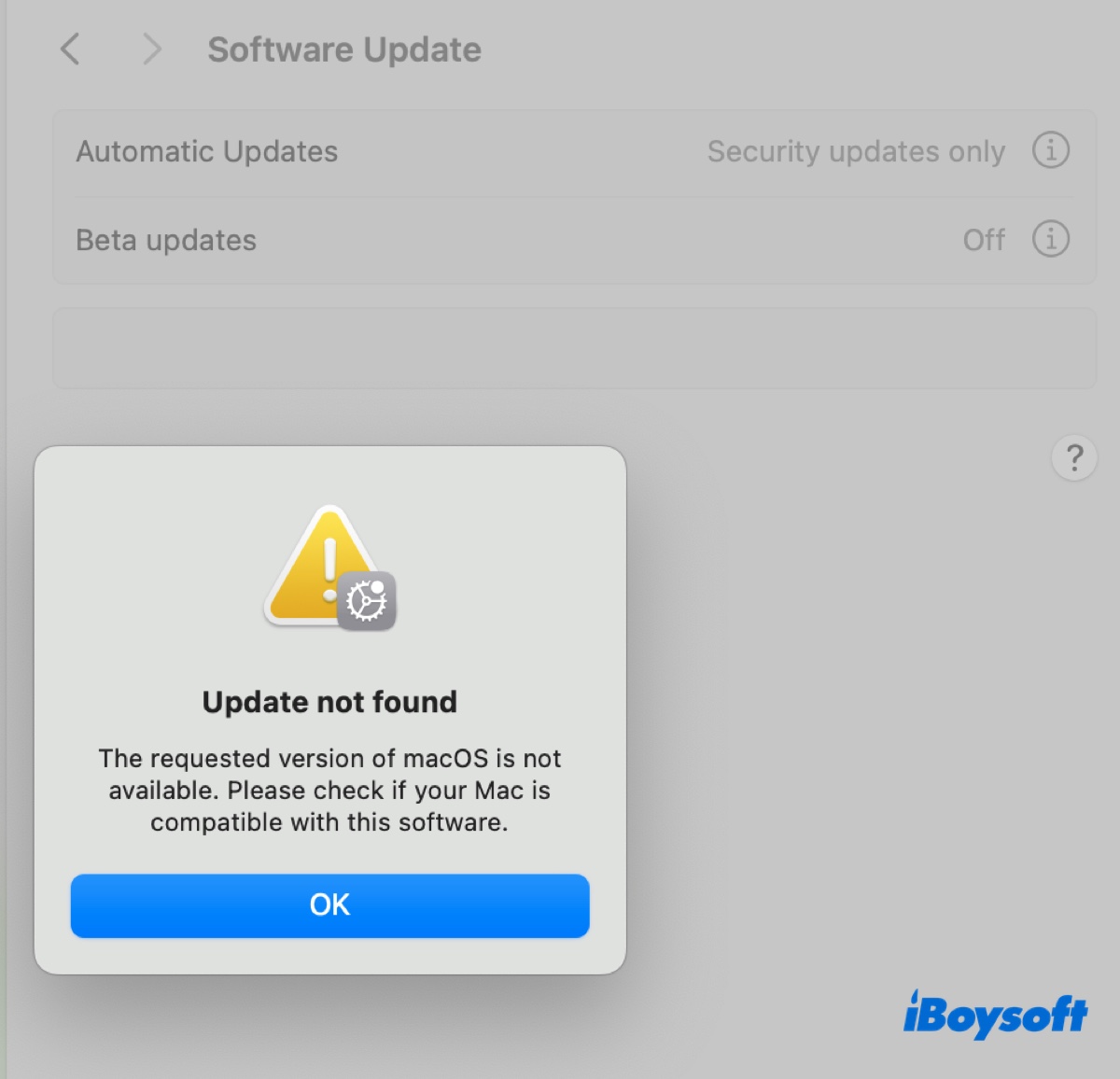
② Direkter Download von Apple Server
Sie können auch OS X El Capitan ohne App Store herunterladen, indem Sie den direkten Download-Link von Apples Server verwenden. Starten Sie dazu Safari, öffnen Sie den folgenden Link und klicken Sie auf Zulassen.
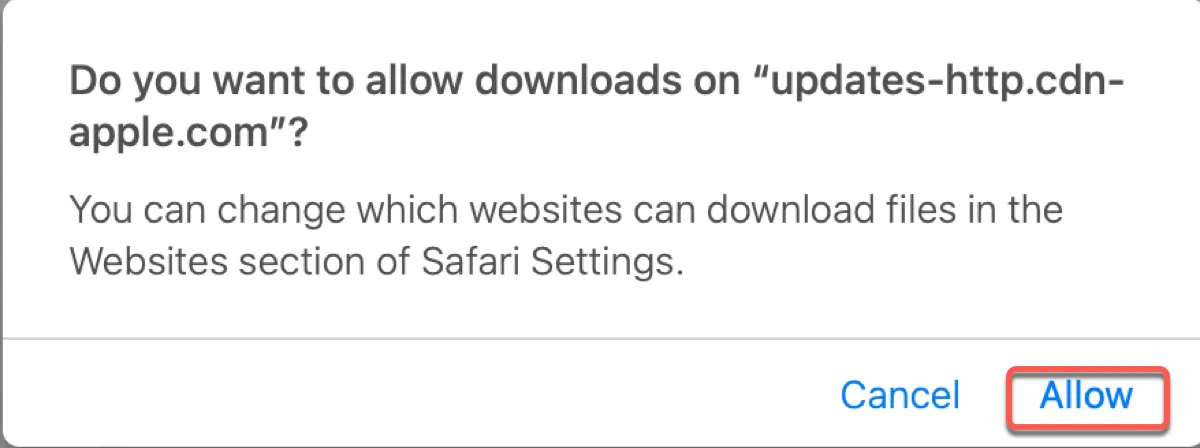
El Capitan 10.11 Vollinstallations-DMG-Download
Jetzt, da Sie wissen, wie Sie El Capitan mit oder ohne App Store herunterladen können, vergessen Sie nicht, es zu teilen.
Wie erstelle ich einen bootfähigen USB-Installer mit der El Capitan DMG?
Nachdem die DMG-Datei heruntergeladen wurde, können Sie einen bootfähigen OS X El Capitan-Installer erstellen, um das System sauber zu installieren. Befolgen Sie dazu die folgenden Schritte:
Tipps: Wenn Sie einfach einen bootfähigen USB-Installer für El Capitan erstellen möchten, verwenden Sie iBoysoft DiskGeeker mit den folgenden Schritten:
Schritt 1: Laden Sie iBoysoft DiskGeeker kostenlos herunter und starten Sie es.
Schritt 2: Klicken Sie auf Boot-Disk erstellen links und wählen Sie dann Ihr externes Laufwerk.

Schritt 3: Wählen Sie OS X 10.11 El Capitan aus und klicken Sie auf Boot-Disk erstellen.
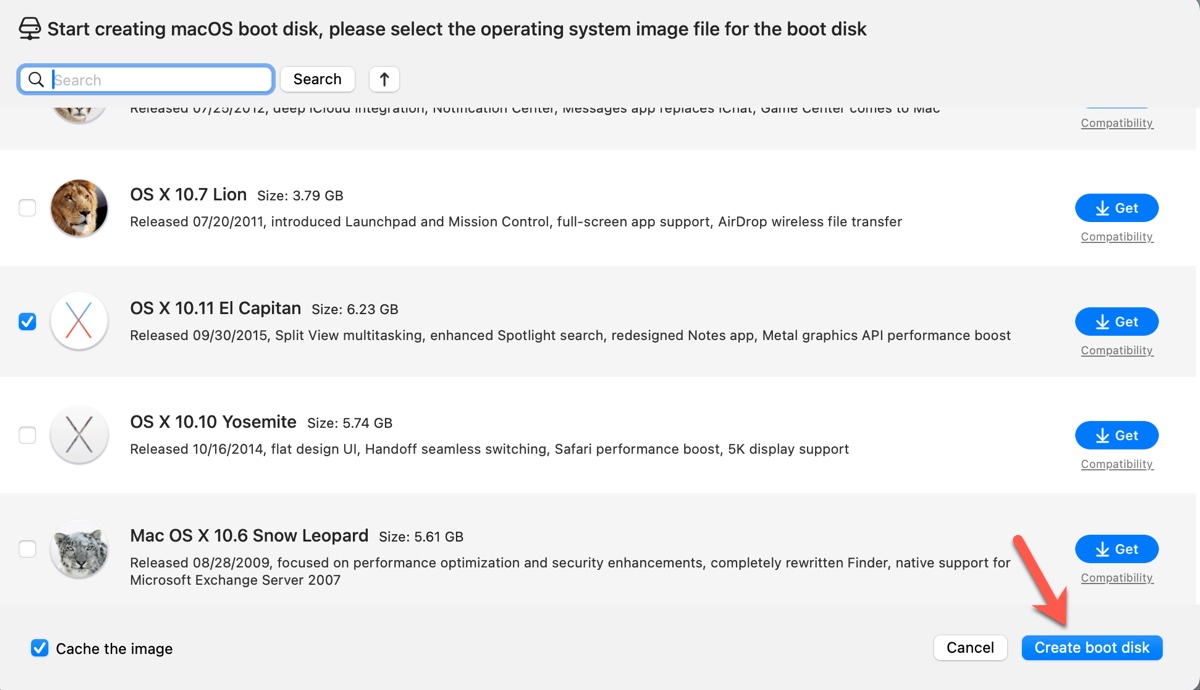
Schritt 4: Warten Sie, bis die Boot-Disk erstellt wurde.
Schritt 1: Fügen Sie die Install OS X El Capitan.app dem Anwendungen-Ordner hinzu
Vor dem Erstellen des bootfähigen Installers müssen Sie die InstallMacOSX.pkg-Datei innerhalb des DMG in die Install OS X El Capitan.app umwandeln.
Wenn Sie einen kompatiblen Mac haben, doppelklicken Sie einfach auf die DMG-Datei, öffnen Sie dann das pkg darin und folgen Sie dem Installationsprogramm, um es zu installieren. Dadurch wird die pkg-Datei in den Anwendungen-Ordner extrahiert.
Wenn Sie einen inkompatiblen Mac haben, wird die Verwendung der oben genannten Schritte zum Fehler "Diese Version von OS X 10.11 kann nicht auf diesem Computer installiert werden" führen. Dennoch können Sie ein kostenloses Tool namens Suspicious Package verwenden, um die Dinge in Ordnung zu bringen.
- Laden Sie Suspicious Package herunter und installieren Sie es.
- Öffnen Sie die App und Sie sehen die DMG-Datei rechts erscheinen.
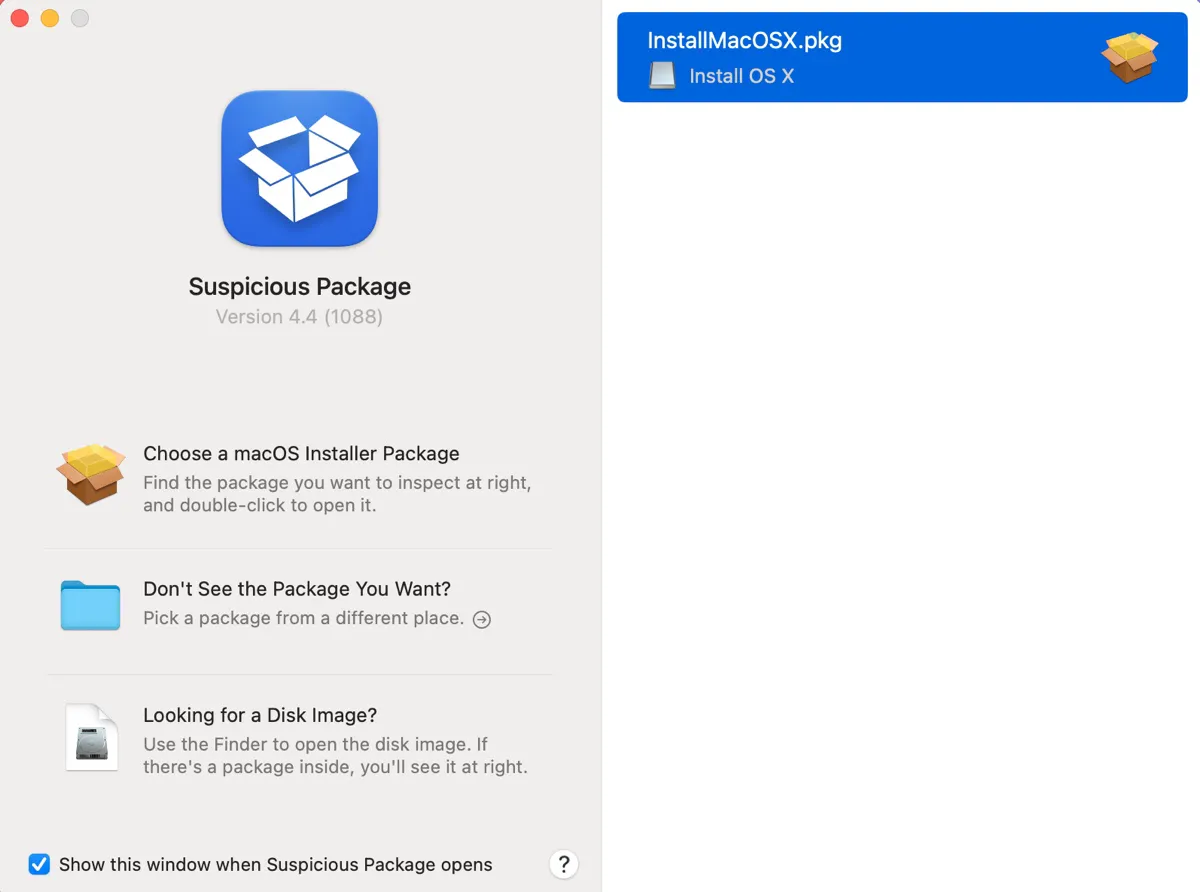
- Doppelklicken Sie, um sie zu erweitern, und wählen Sie dann den "Alle Dateien"-Tab aus.

- Öffnen Sie den Anwendungen-Ordner im Finder.
- Ziehen und platzieren Sie die Install OS X El Capitan.app dorthin.
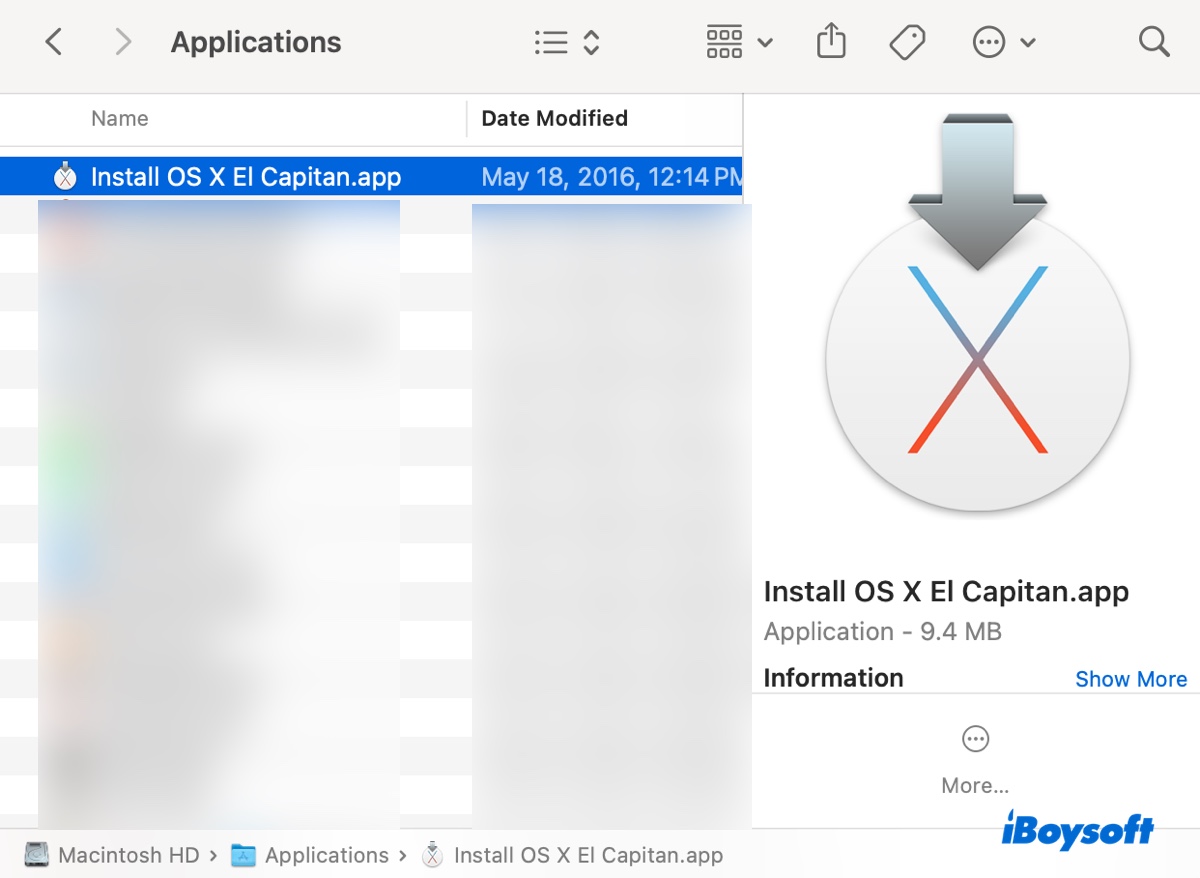
Schritt 2: Erstellen Sie den El Capitan bootfähigen USB-Installer
Um einen OS X El Capitan bootfähigen Installer auf einem Mac zu erstellen, müssen Sie ein Speichergerät mit mindestens 14 GB verfügbarer Speicherkapazität vorbereiten. Der Prozess löscht alle Daten auf dem Laufwerk, also stellen Sie sicher, dass sie gesichert sind.
- Öffnen Sie das Festplatten-Dienstprogramm.
- Klicken Sie auf Ansicht > Alle Geräte anzeigen.
- Wählen Sie die physische Festplatte Ihres USB-Laufwerks aus (die oben).
- Klicken Sie auf Löschen.
- Nennen Sie das Laufwerk.
- Legen Sie das Format auf Mac OS Extended (Journaled) fest.
- Wählen Sie GUID-Partitionstabelle als Schema aus.
- Klicken Sie erneut auf Löschen.
- Nach Abschluss des Löschvorgangs öffnen Sie Terminal.
- Ersetzen Sie MyVolume durch den Namen Ihres USB-Laufwerks und führen Sie den folgenden Befehl aus:
sudo /Applications/Install\ OS\ X\ El\ Capitan.app/Contents/Resources/createinstallmedia --volume /Volumes/MyVolume --applicationpath /Applications/Install\ OS\ X\ El\ Capitan.app --nointeraction - Geben Sie Ihr Administratorpasswort ein und drücken Sie Enter.
- Beenden Sie Terminal, nachdem das bootfähige USB erstellt wurde.
Schritt 3: Booten Sie vom bootfähigen Installer, um El Capitan zu installieren.
Wenn Ihr Mac einen T2-Chip hat, müssen Sie das Startup Security Utility anpassen, um das Booten von externen Medien zu ermöglichen.
- Stellen Sie sicher, dass Ihr Mac eine Internetverbindung hat.
- Starten Sie Ihren Mac neu und halten Sie sofort die Optionstaste gedrückt.
- Lassen Sie die Taste los, wenn Sie die bootfähigen Volumes sehen.
- Wählen Sie das Volume mit dem bootfähigen Installer und klicken Sie auf den Bildschirmpfeil.
- Klicken Sie im OS X-Dienstprogrammfenster auf Festplatten-Dienstprogramm, um Ihren Mac zu formatieren, wenn Sie eine saubere Installation benötigen. Andernfalls klicken Sie auf "OS X El Capitan installieren", um das Betriebssystem zu installieren.
Für Windows-PCs werfen Sie einen Blick auf diese Anleitung: Wie erstellt man einen MacOS-Bootfähigen USB-Stick von Windows 10/11? [Ausführliche Anleitung]
Wenn Sie auch die El Capitan ISO-Datei herunterladen möchten, lesen Sie weiter: Download von OS X 10.11 El Capitan DMG & ISO Full Installer oder konvertieren Sie die DMG-Datei in eine ISO-Datei.
Klicken Sie auf die Schaltfläche "Teilen" unten, um anderen zu helfen, einen bootfähigen USB-Stick mit der El Capitan DMG-Datei zu erstellen.